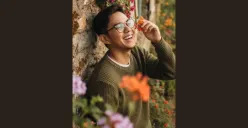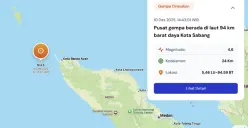Login dengan akun Google pribadi untuk mengaktifkan seluruh fitur pengeditan.
Langkah ini sekaligus menjadi pengamanan akses dan memudahkan sinkronisasi hasil kerja antar perangkat, sehingga file yang telah diedit dapat diakses kembali kapan saja.
3. Unggah foto berkualitas tinggi
Setelah masuk, klik ikon “+” di bagian bawah kolom utama untuk mengunggah foto.
Pilih file beresolusi tinggi; kualitas sumber foto menentukan ketajaman dan akurasi detail setelah diproses oleh AI.
Foto berukuran kecil atau buram biasanya menghasilkan output yang kurang optimal.
4. Pilih file langsung dari perangkat
Pilih gambar dari galeri atau folder penyimpanan. Waktu unggah dipengaruhi ukuran file dan kecepatan koneksi.
Gemini AI kompatibel dengan format umum seperti JPG dan PNG, sehingga biasanya tidak diperlukan konversi format sebelum unggah.
5. Masukkan prompt atau instruksi edit secara spesifik
Di kolom perintah, tuliskan instruksi edit yang jelas dan terinci. Semakin spesifik prompt—misalnya menyebutkan suasana, tone warna, atau elemen yang ingin diubah—semakin akurat hasil yang dihasilkan.
Ketelitian dalam menyusun prompt menjadi faktor kunci untuk memperoleh output sesuai harapan.
6. Jalankan proses dan tinjau hasil pratinjau
Tekan ikon pesawat kertas untuk memulai pemrosesan otomatis. Dalam beberapa detik, Gemini AI akan menampilkan pratinjau hasil edit berdasarkan instruksi Anda.
Periksa hasil tersebut; jika perlu, perbaiki prompt dan ulangi proses hingga mendapatkan versi yang diinginkan.
7. Simpan dan bagikan hasil akhir
Setelah puas dengan hasil pratinjau, simpan (unduh) file ke perangkat Anda.